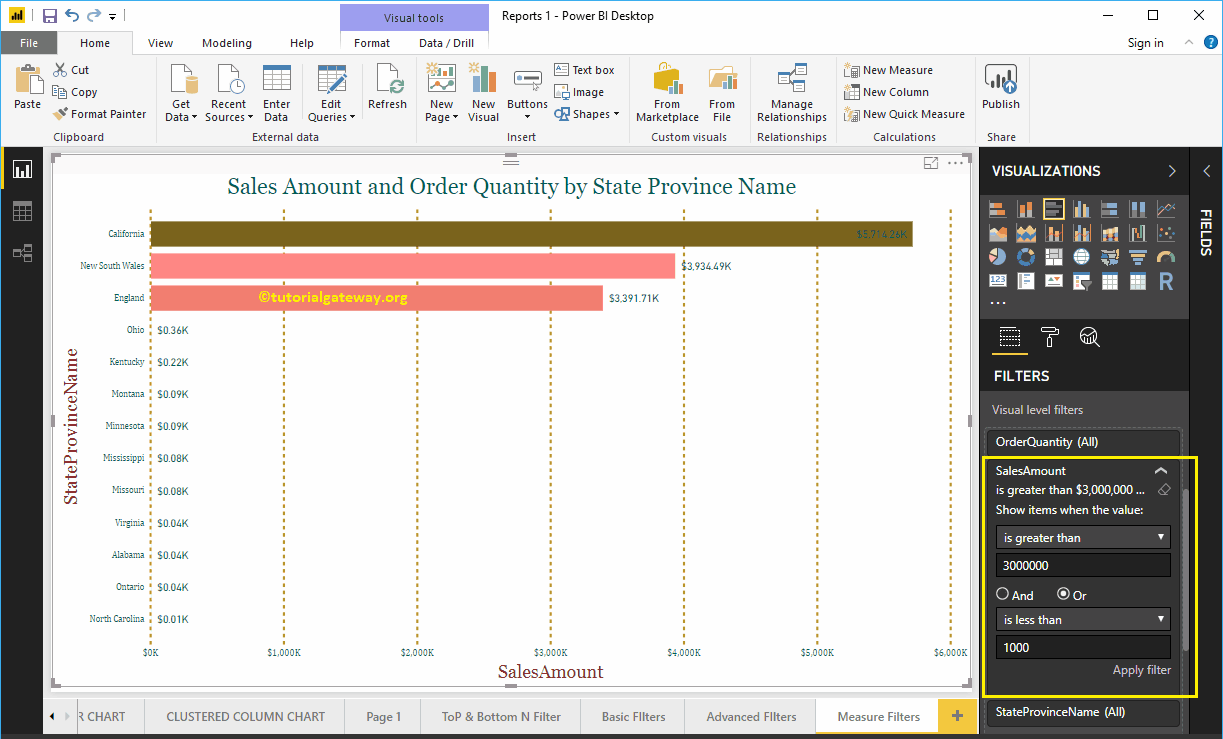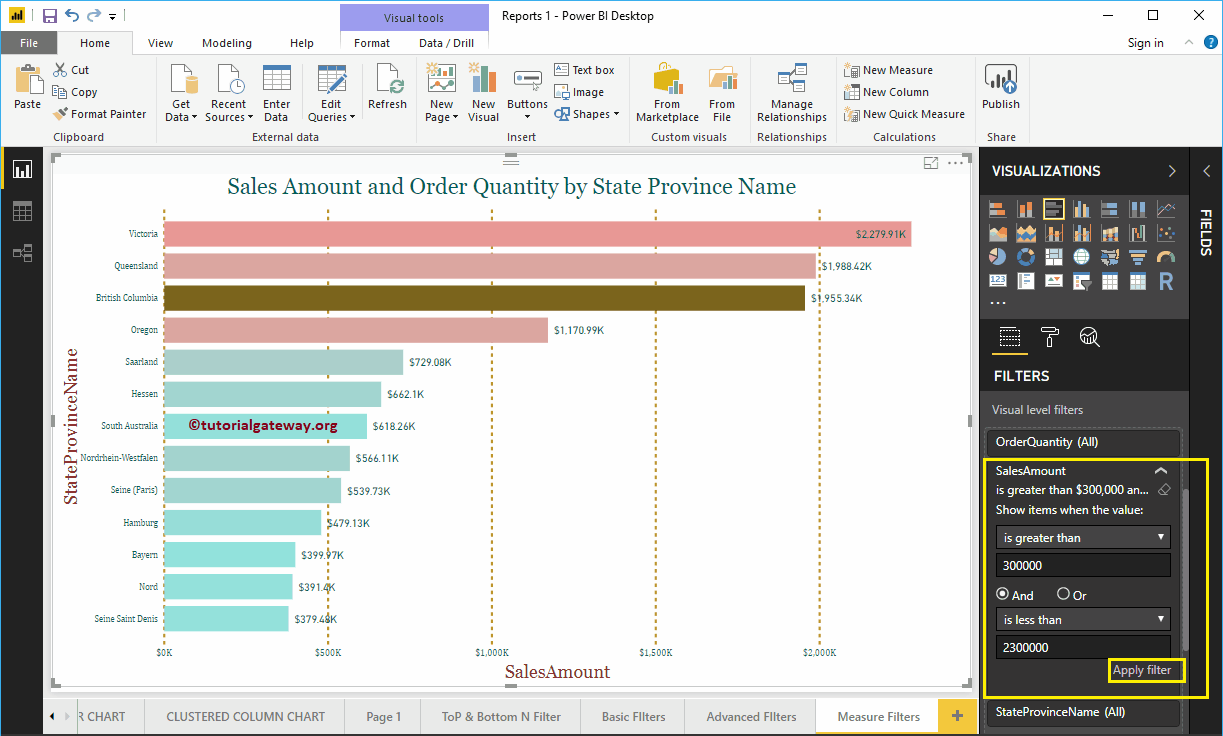¿Cómo crear Filter de Power BI en medidas con un ejemplo? Los filtros de medidas de Power BI se utilizan para filtrar las medidas (valores de métricas). Por ejemplo, podemos usar filtros de Power BI en medidas para mostrar los productos con ventas superiores al umbral o inferiores al promedio, etc.
Verwendung von Power BI-Filtern in Maßnahmen
Para demostrar los filtros de medida en Power BI, usaremos el gráfico de Riegel que creamos en nuestra publicación anterior. Como puede ver en la captura de pantalla de Power BI a continuación, usamos el nombre de la provincia del estado como un campo de eje. Y usamos el monto de ventas como un campo de valor y la cantidad de pedido como saturación de color.
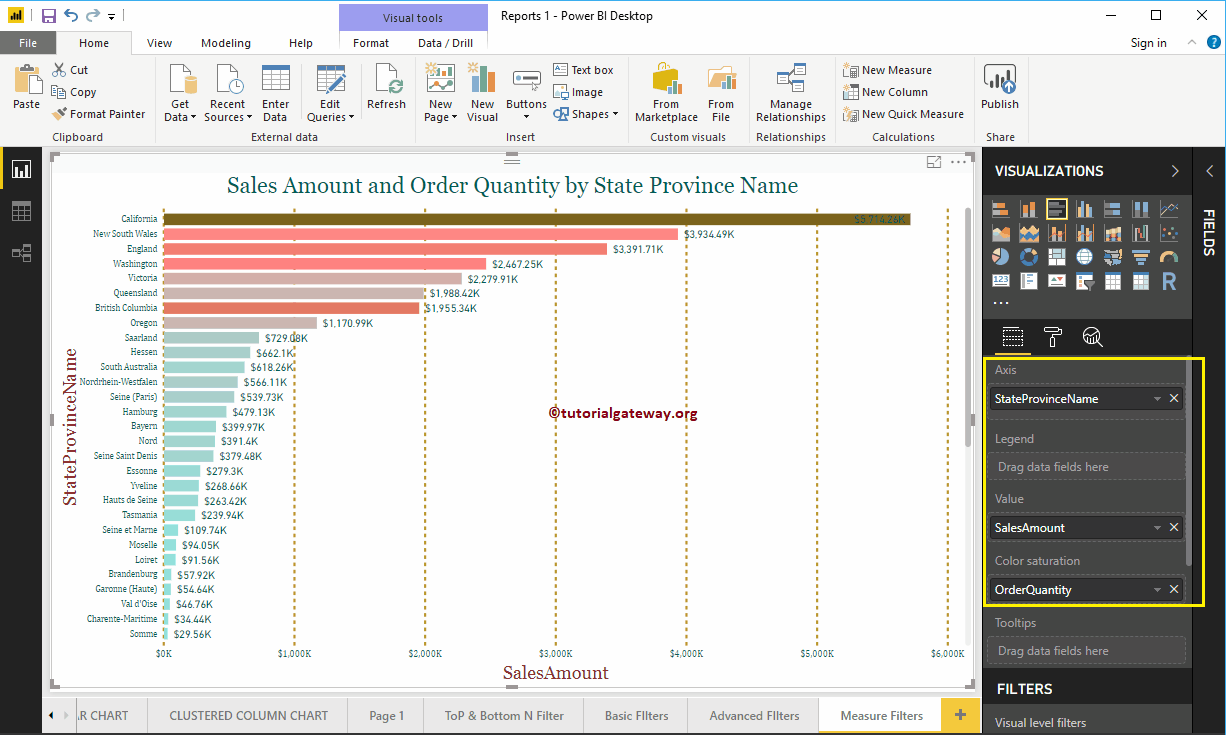 <>
<>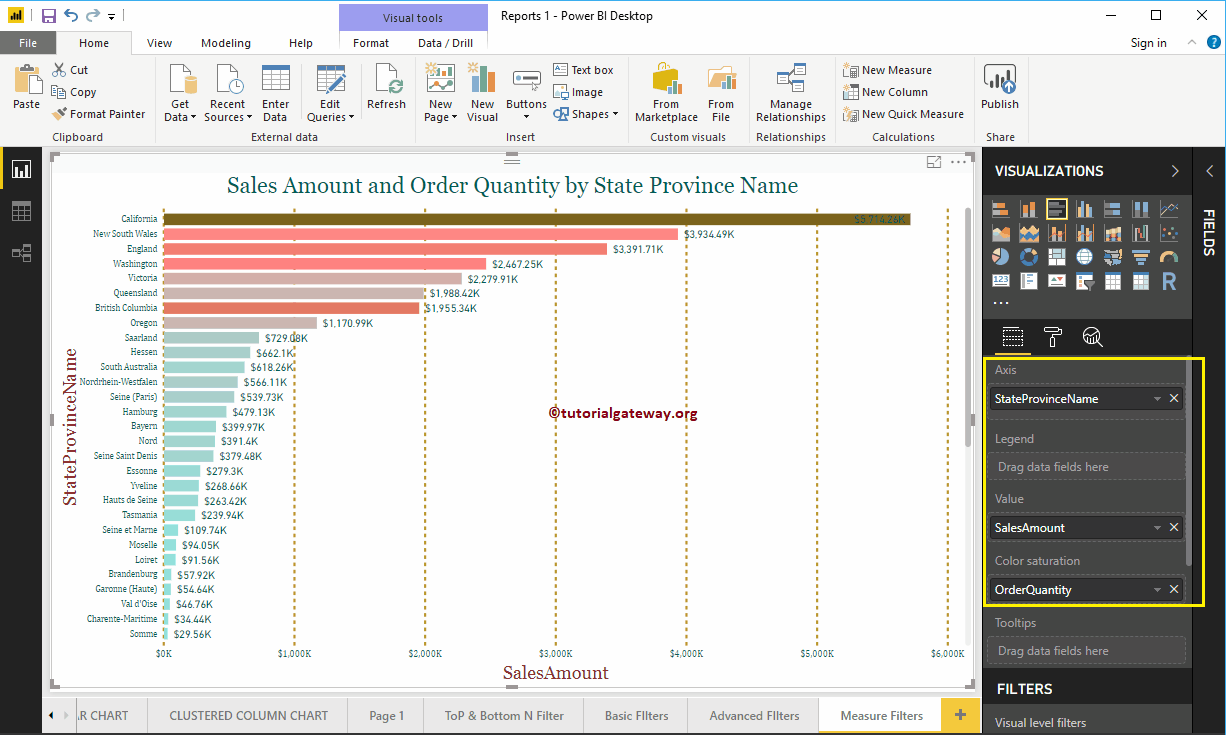
Im Abschnitt Filter sehen Sie die Liste der Power BI-Filter, die für Kennzahlen verfügbar sind.
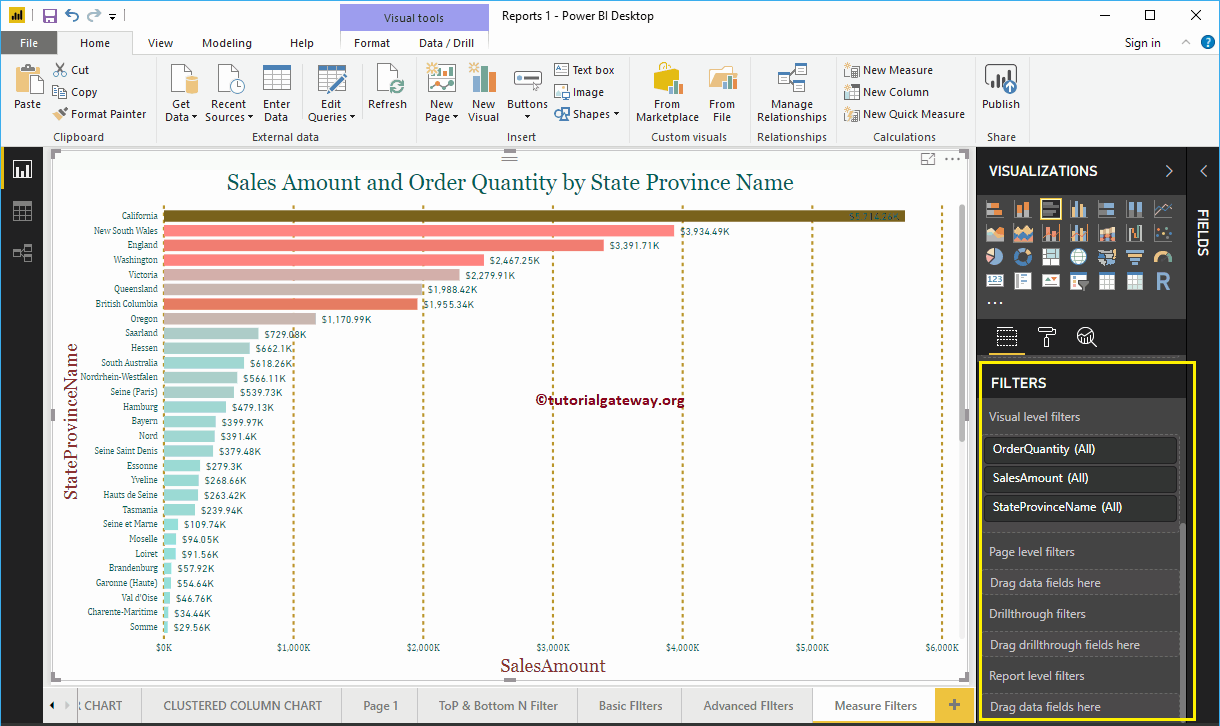
Lassen Sie mich den Verkaufsbetrag erweitern, um die Filteroptionen anzuzeigen. Im Folgenden finden Sie eine Liste der Optionen, die für Messfilter in Power BI verfügbar sind.
- Elemente anzeigen, wenn Wert: Wählen Sie den Operator aus, den Sie verwenden möchten.
- Leeres Textfeld: Geben Sie den Wert an.
- Und ich: Entspricht den AND- und OR-SQL-Operatoren. Verwenden Sie diese Option, um mehrere Filter zu verketten.
- Leere Dropdown-Liste: Wählen Sie den zweiten Operator aus, den Sie verwenden möchten.
- Leeres Textfeld: Geben Sie den Wert des zweiten Filters an.
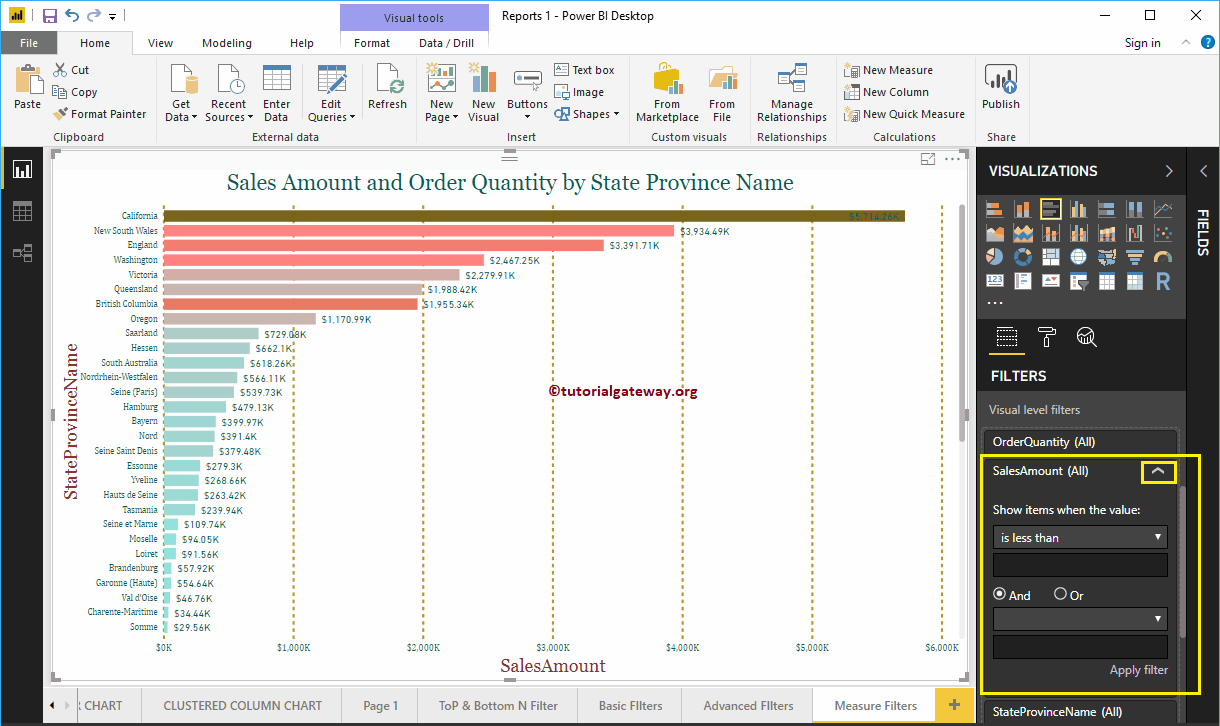
Hier ist die Liste der Power BI-Filteroptionen für Kennzahlen, die im Abschnitt Elemente bei Wert anzeigen verfügbar sind:
- es ist weniger als: Wenn diese Option ausgewählt ist, wird jeder Datensatz mit dem überprüft Wert. Y si es menor que el valor especificado por el Nutzername, entonces se muestra el registro.
- ist kleiner oder gleich: Wenn es kleiner oder gleich dem angegebenen Wert ist, wird der Datensatz angezeigt.
- ist größer als: Zeigt Datensätze an, deren Verkaufsmenge größer als der angegebene Wert ist
- ist größer oder gleich: Zeigt Datensätze an, deren Verkaufsmenge größer oder gleich einem bestimmten Wert ist.
- ist: Wenn der Datensatz genau mit dem übereinstimmt Wert, dann der Registrierungsbildschirm.
- Es ist nicht: Wenn der Datensatz nicht gleich ist Wert, dann der Registrierungsbildschirm.
- es ist leer: Alle Datensätze mit leeren Werten anzeigen.
- ist nicht leer: Zeigt alle Datensätze an, die keine leeren Werte enthalten.
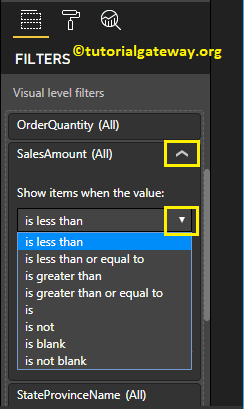
Zu diesem Zweck zur Demonstration von Messfiltern in Power BI wählen wir ist größer als als Operator und 1000000 als Wert.
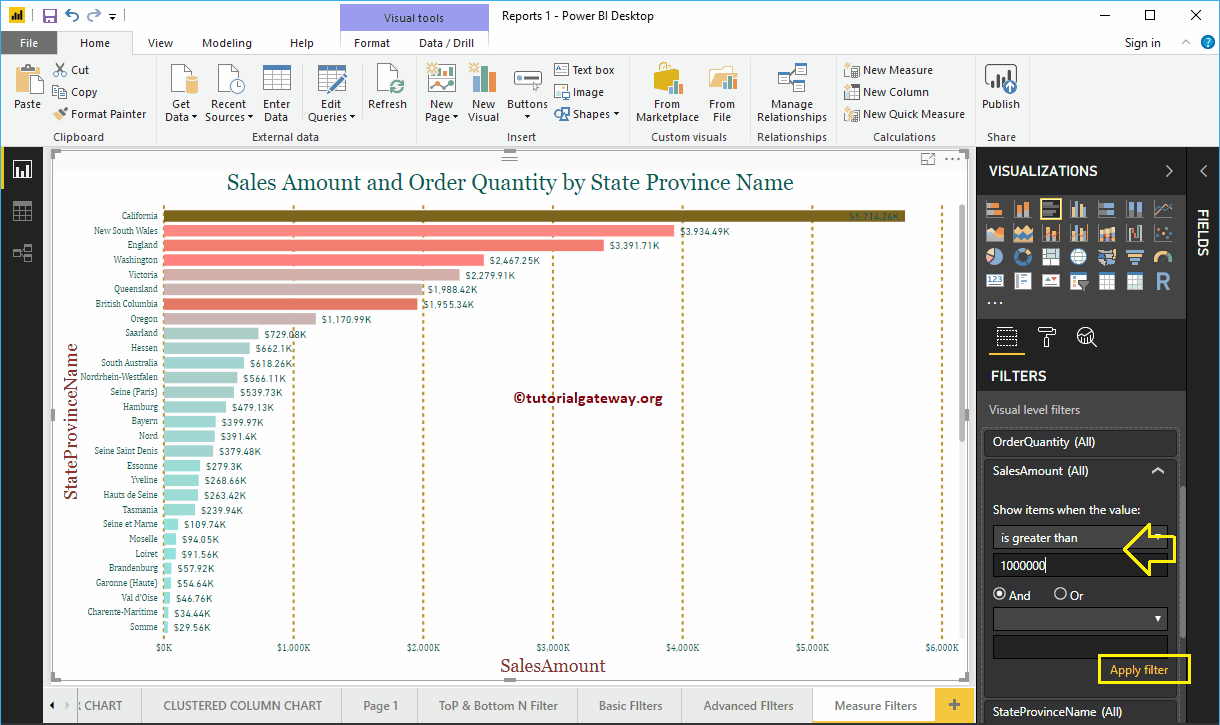
Der folgende Bericht zeigt die Status, deren Verkaufsbetrag größer als 1.000.000 ist.
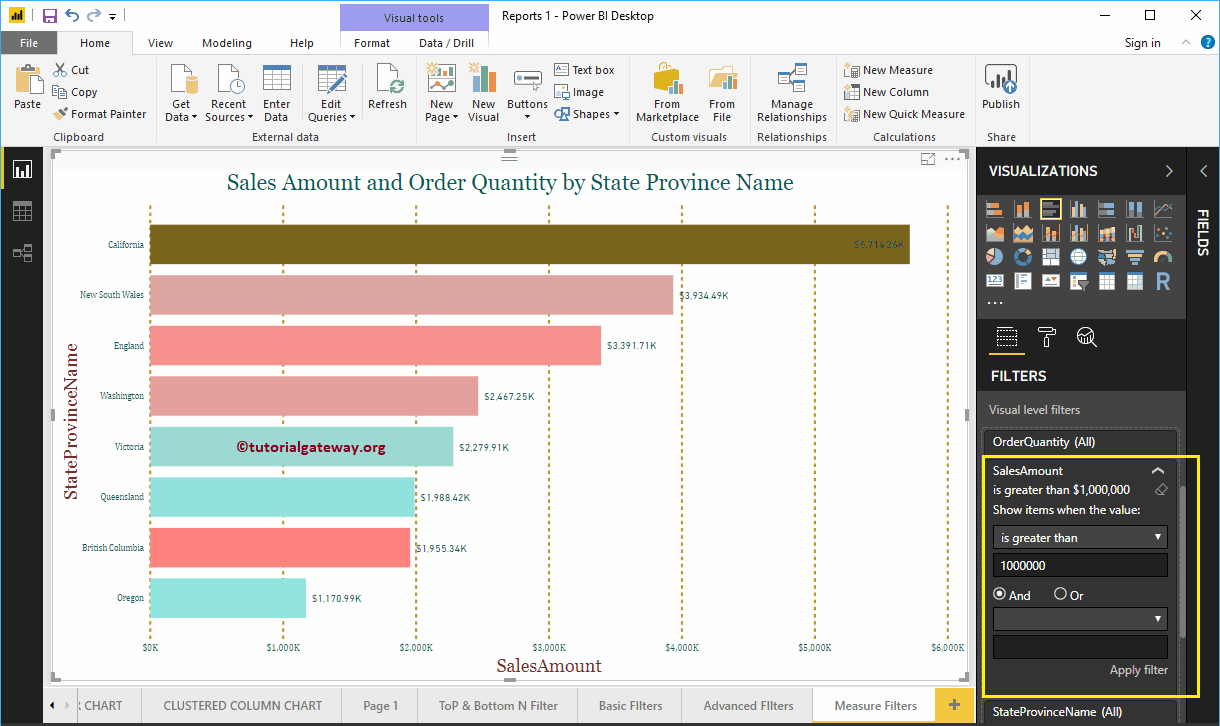
Lassen Sie mich den Operator auf ändern es ist weniger als und Wert als 1000. In der Abbildung unten sehen Sie, dass der Bericht die Status anzeigt, deren Umsatz weniger als 1000 beträgt
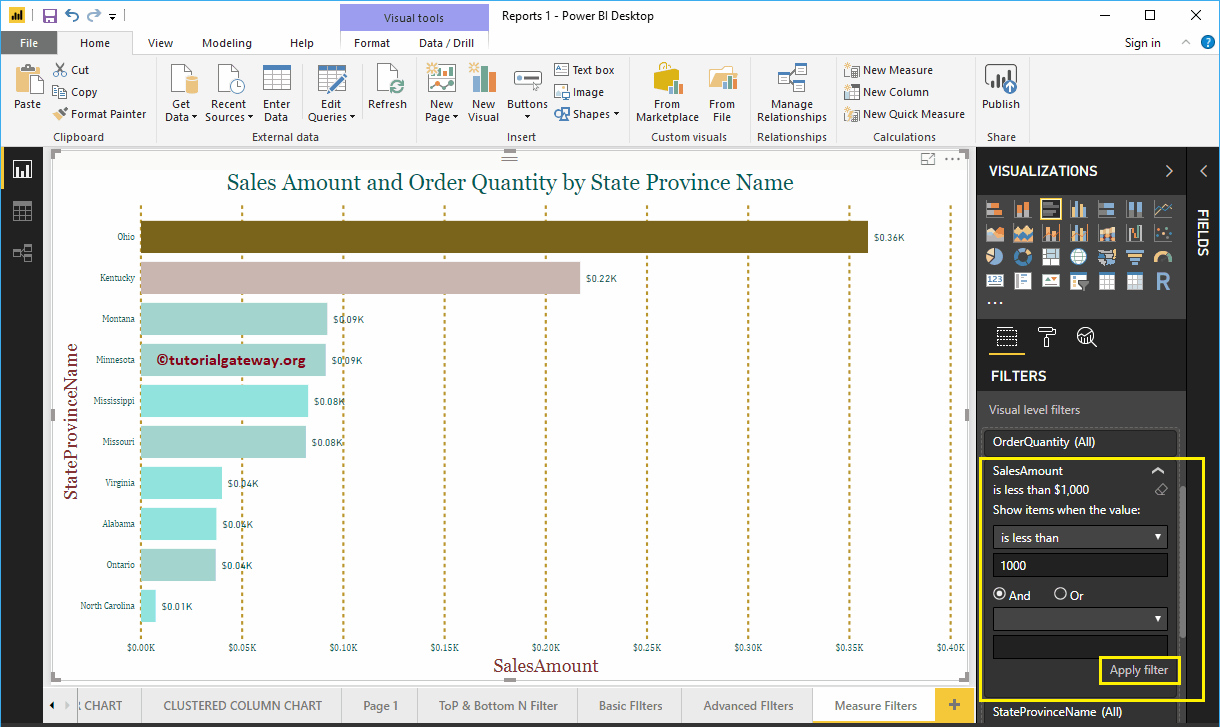
Diesmal verwenden wir die es ist leer Operator. Sie können sehen, dass der Bericht leer ist, da wir keinen Status haben, der leere Verkäufe enthält.
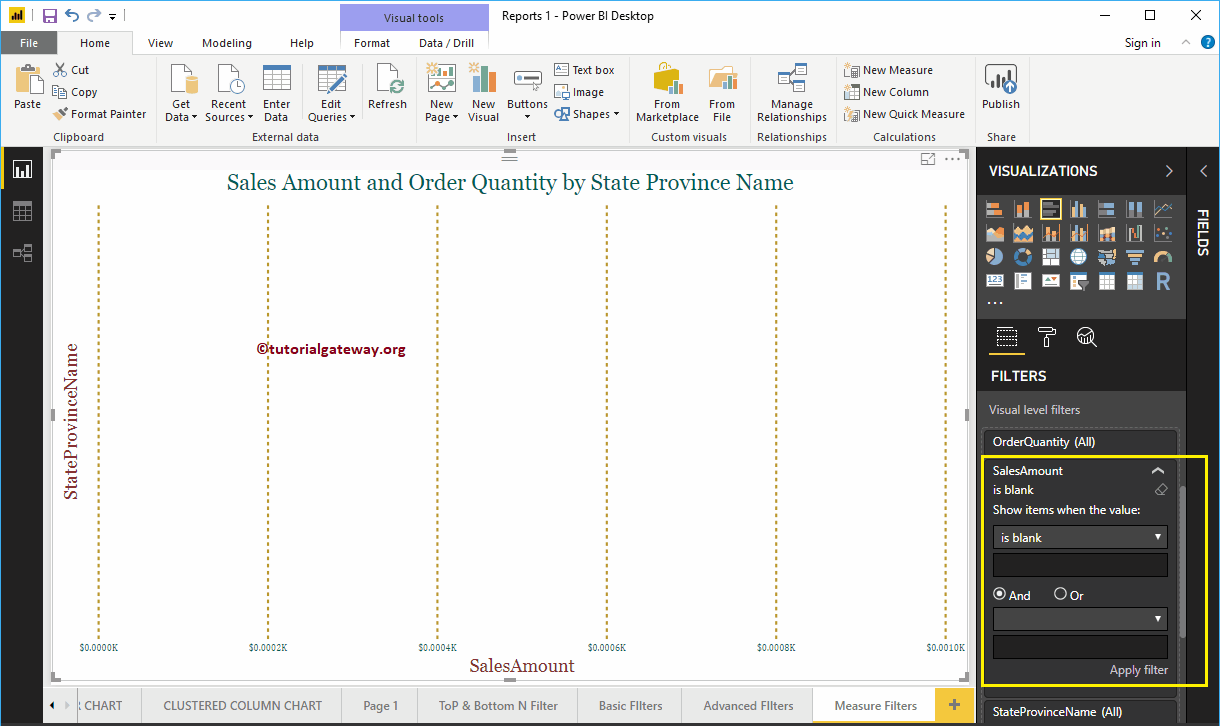
Lassen Sie mich mehrere Filter in der Spalte Verkaufsbetrag verwenden. Der erste Filter sucht nach Staaten mit einem Umsatz von mehr als 300.000 und der zweite Filter sucht nach Staaten mit einem Umsatz von weniger als 2.300.000.
Wir verwenden den AND-Operator, um diese beiden Filter zu verbinden
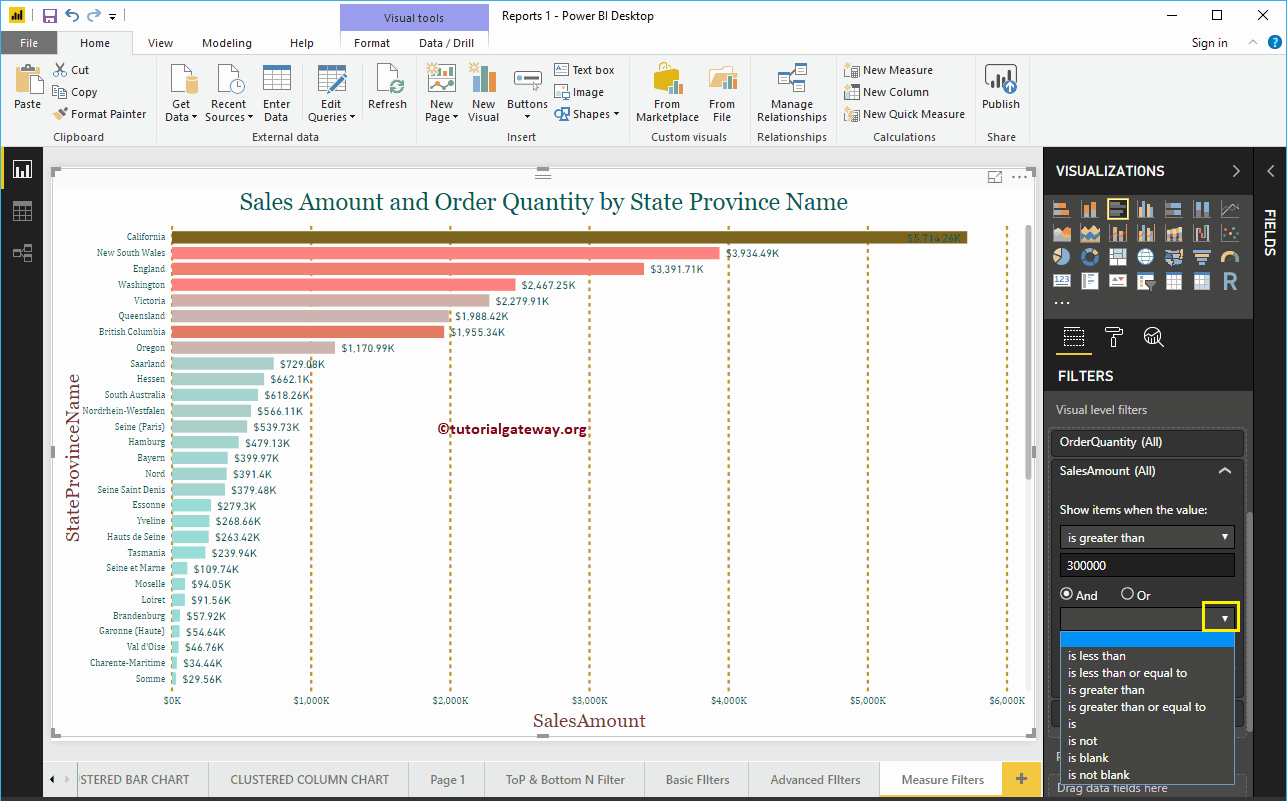
In der Abbildung unten sehen Sie, dass der Bericht die Status anzeigt, deren Umsatz mehr als 300000 und weniger als 2300000 beträgt.
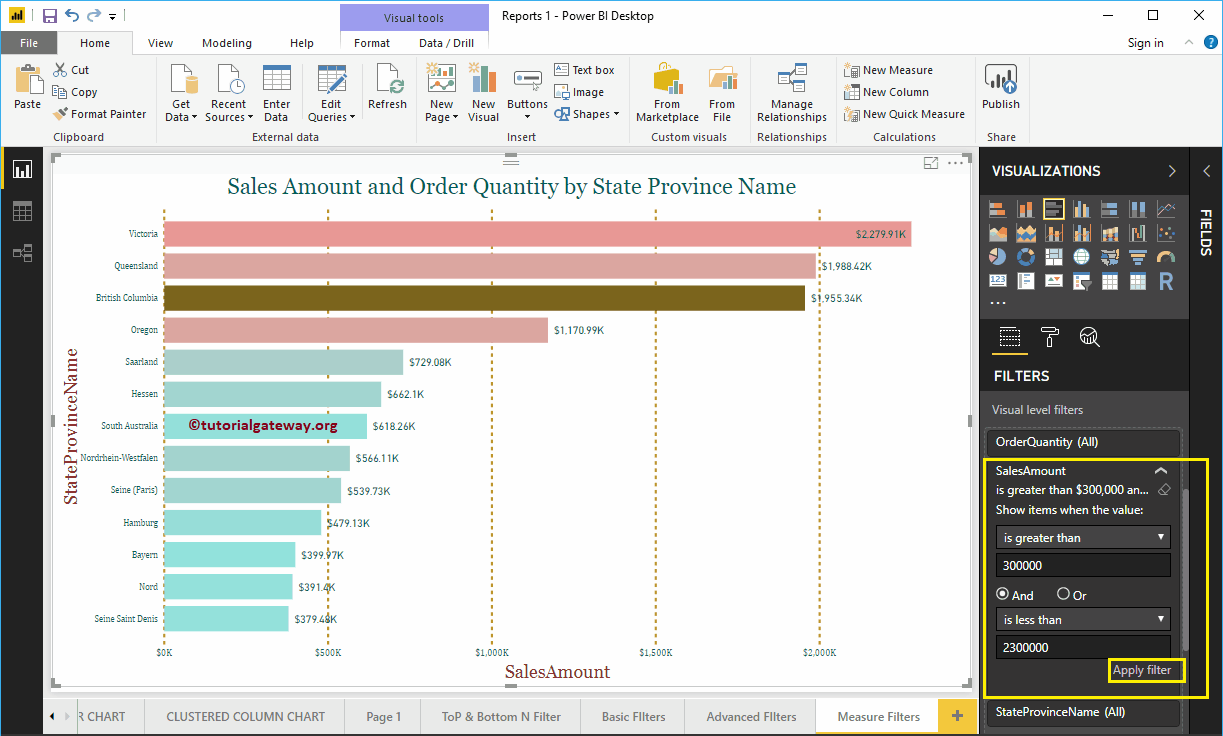
Der folgende Bericht zeigt die Status, deren Umsatz mehr als 300.000 oder deren Umsatz weniger als 1.000 beträgt.